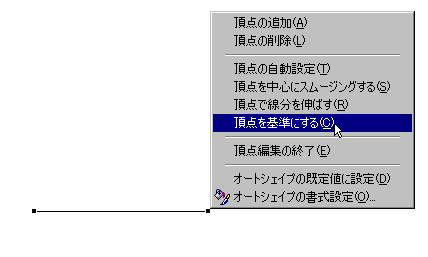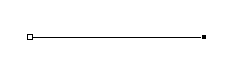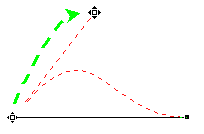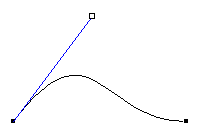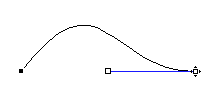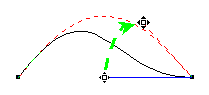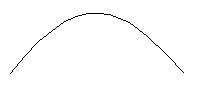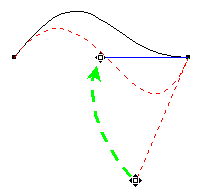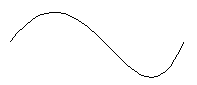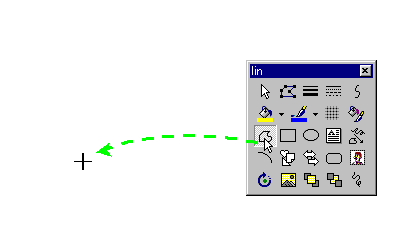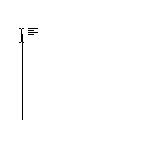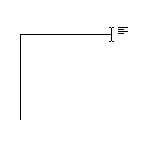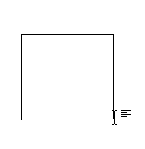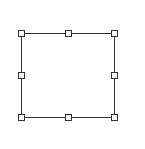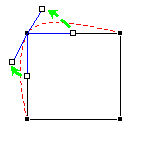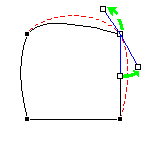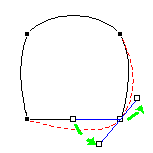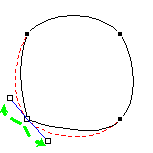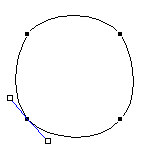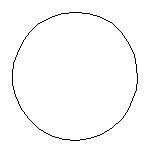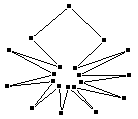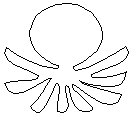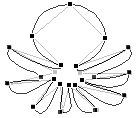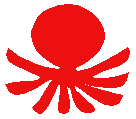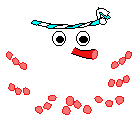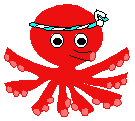|
頂点の編集 2 (4P) |
||||||||||||||||||
|
|
||||||||||||||||||
|
ハンドルを使って線を曲げる |
||||||||||||||||||
| 直線を山形に変形 | ||||||||||||||||||
|
||||||||||||||||||
|
||||||||||||||||||
|
||||||||||||||||||
|
||||||||||||||||||
|
||||||||||||||||||
|
||||||||||||||||||
|
||||||||||||||||||
|
|
||||||||||||||||||
|
|
||||||||||||||||||
| 直線をS字に曲げる | ||||||||||||||||||
|
||||||||||||||||||
|
|
||||||||||||||||||
|
|
||||||||||||||||||
| 4点を持つ閉じた曲線(4角形)から円に変形 | ||||||||||||||||||
| フリーフォームで四角を描画 | ||||||||||||||||||
|
||||||||||||||||||
|
||||||||||||||||||
|
||||||||||||||||||
|
||||||||||||||||||
|
|
||||||||||||||||||
|
||||||||||||||||||
|
||||||||||||||||||
|
直線と曲線の組み合わせ(1本のフリーフォームから複雑な図形を描画) |
||||||||||||||||||
|
||||||||||||||||||
|
||||||||||||||||||
|
|
||||||||||||||||||